Wie man gespeicherte Passwörter unter Windows 11 löscht: 3 Möglichkeiten
 Windows 11 hat Funktionen zum Speichern von Passwörtern, die Ihnen helfen, Ihre Anmeldeinformationen automatisch auszufüllen und schneller auf Ihre Konten zuzugreifen. Wenn Sie jedoch eine Sicherheitsverletzung vermuten, können Sie alle gespeicherten Passwörter löschen.
Windows 11 hat Funktionen zum Speichern von Passwörtern, die Ihnen helfen, Ihre Anmeldeinformationen automatisch auszufüllen und schneller auf Ihre Konten zuzugreifen. Wenn Sie jedoch eine Sicherheitsverletzung vermuten, können Sie alle gespeicherten Passwörter löschen.
Obwohl es eine praktische Funktion ist, besteht auch die Möglichkeit, dass unbefugte Personen auf Ihre Konten zugreifen können, wenn sie Ihre Windows-PIN haben. Sie können die Ablauffrist für Passwörter aktivieren oder Drittanbieter-Passwortmanager mit multifaktorieller Authentifizierung für zusätzliche Sicherheit verwenden.
Wie lösche ich gespeicherte Passwörter unter Windows 11?
1. Administrator- und lokale Benutzerkonten
1.1 Mit der Systemsteuerung
-
Klicken Sie auf die Windows-Suchleiste, geben Sie Systemsteuerung ein und klicken Sie auf Öffnen.
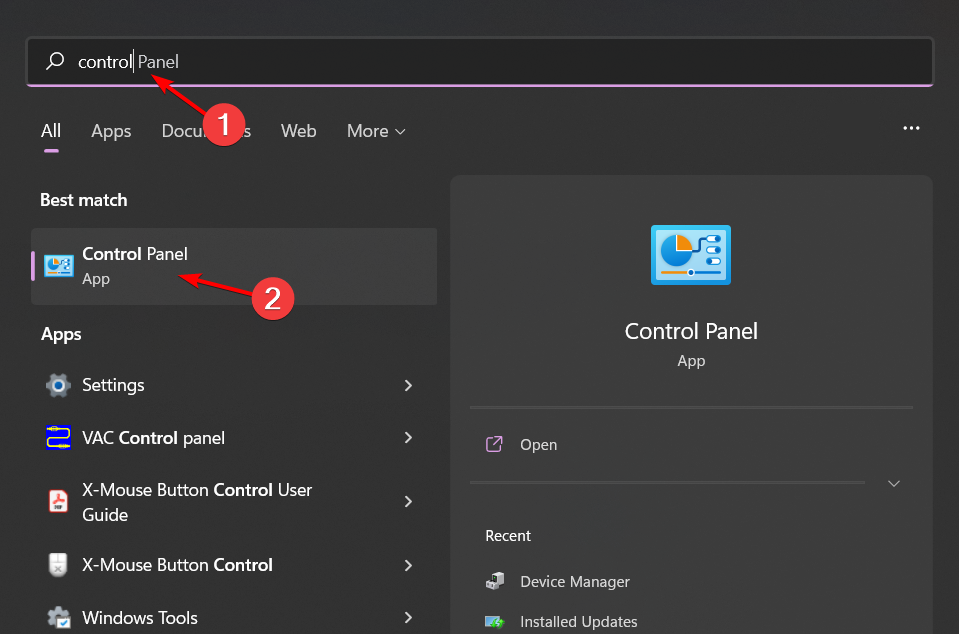
-
Wählen Sie Benutzerkonten.
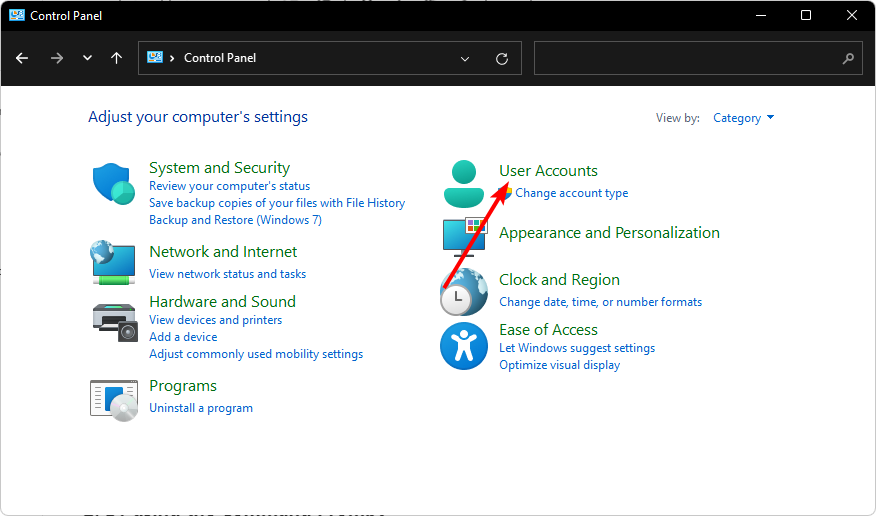
-
Klicken Sie auf Windows-Anmeldeinformationen.
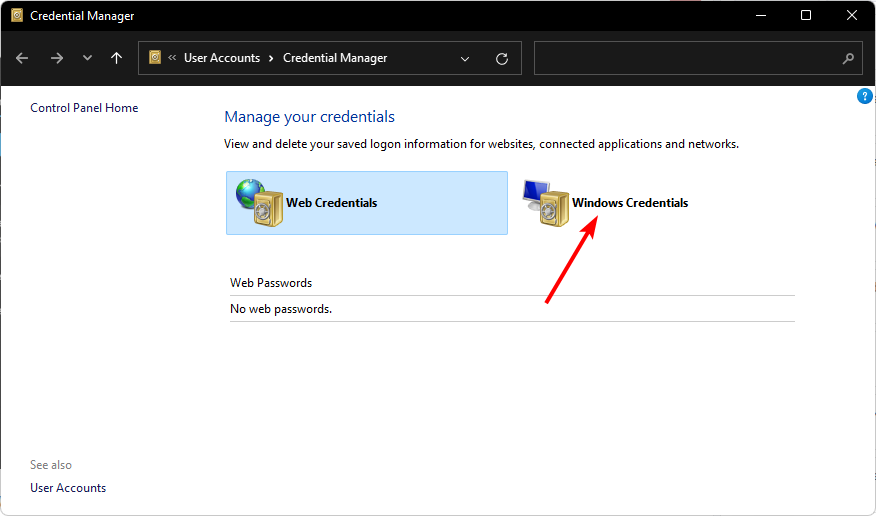
-
Wählen Sie nun MicrosoftAccount aus und klicken Sie darauf, um es zu erweitern und Ihr Passwort anzuzeigen.
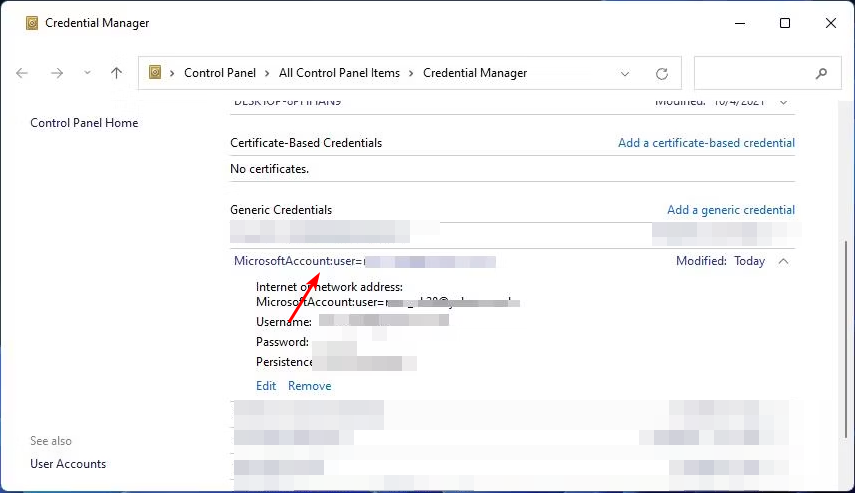
- Klicken Sie auf die Entfernen-Option, und Ihr Passwort wird gelöscht. Wiederholen Sie diese Schritte für alle Ihre Konten.
1.2 Mit den Kontoeinstellungen
- Öffnen Sie das Startmenü, indem Sie auf das Start-Symbol in der Taskleiste klicken.
- Navigieren Sie zum Menü Einstellungen.
- Wählen Sie Konten im linken Bereich und klicken Sie dann auf Anmeldeoptionen im Menü, das auf der rechten Seite geöffnet wurde.
- Klappen Sie den Passwortbereich auf und wählen Sie Ändern.
- Geben Sie Ihr aktuelles Passwort ein.
- Sie werden aufgefordert, ein neues Passwort festzulegen. Lassen Sie die Felder leer und klicken Sie auf Weiter.
- Klicken Sie jetzt auf Fertigstellen, um den Vorgang abzuschließen.
1.3 Mit dem Windows Terminal
- Drücken Sie die Windows-Taste + X und wählen Sie Windows Terminal (Admin) aus dem Menü.
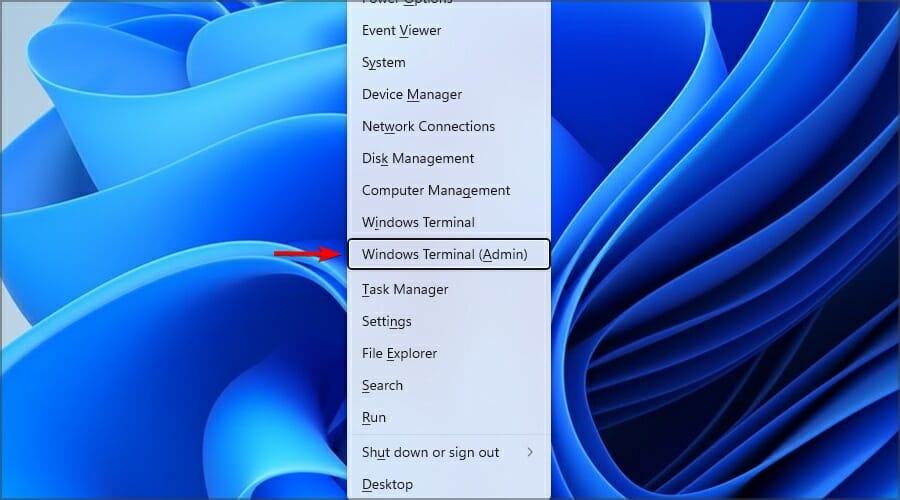
-
Führen Sie nun den folgenden Befehl aus:
net user WindowsReport *
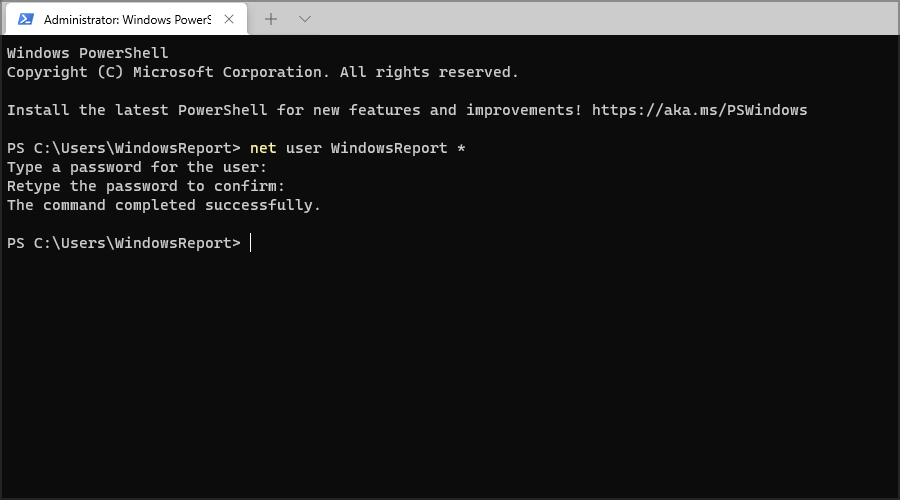
- Sie werden aufgefordert, ein neues Passwort festzulegen und es zu bestätigen. Geben Sie nichts ein und drücken Sie einfach zweimal die Eingabetaste.
- Danach wird das Passwort für das Konto WindowsReport entfernt.
1.4 Durch Bearbeiten Ihrer Registrierung
HINWEIS: Das Bearbeiten der Registrierung kann zu Stabilitätsproblemen des Systems führen; stellen Sie daher sicher, dass Sie Ihre Registrierung sichern, bevor Sie Änderungen vornehmen.
-
Drücken Sie die Windows-Taste + R und geben Sie regedit ein. Klicken Sie auf OK.
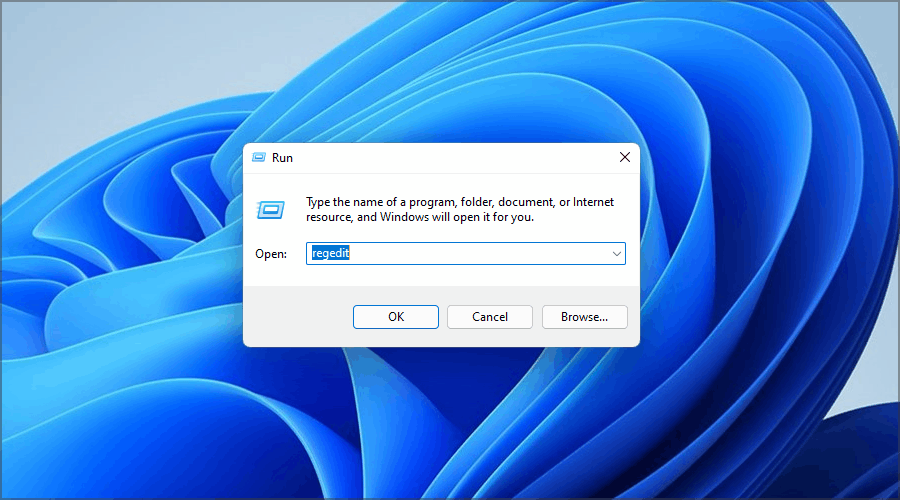
- Wenn der Registrierungs-Editor geöffnet wird, navigieren Sie im linken Bereich zu folgendem Pfad:
Computer\HKEY_LOCAL_MACHINE\SOFTWARE\Microsoft\Windows NT\CurrentVersion\Winlogon
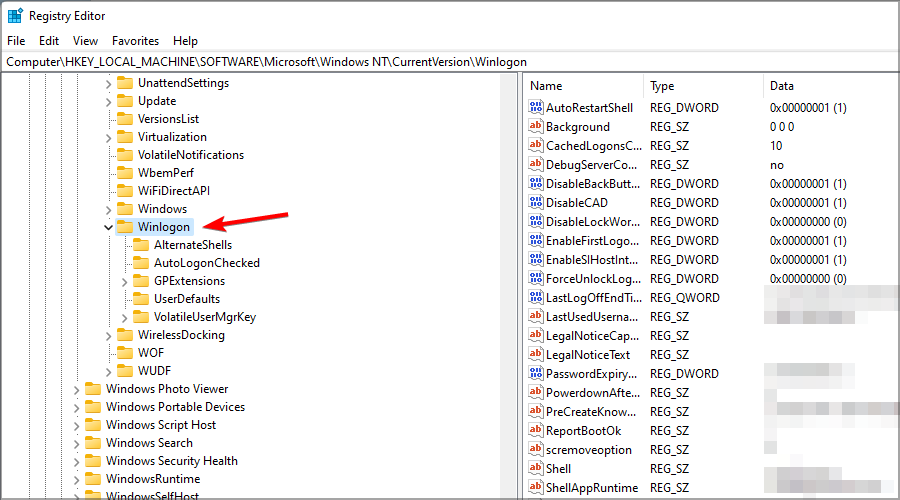
- Klicken Sie mit der rechten Maustaste in den rechten Bereich und erweitern Sie die Neu-Sektion. Wählen Sie Zeichenfolge aus. Geben Sie DefaultUserName als Namen der neuen Zeichenfolge ein.
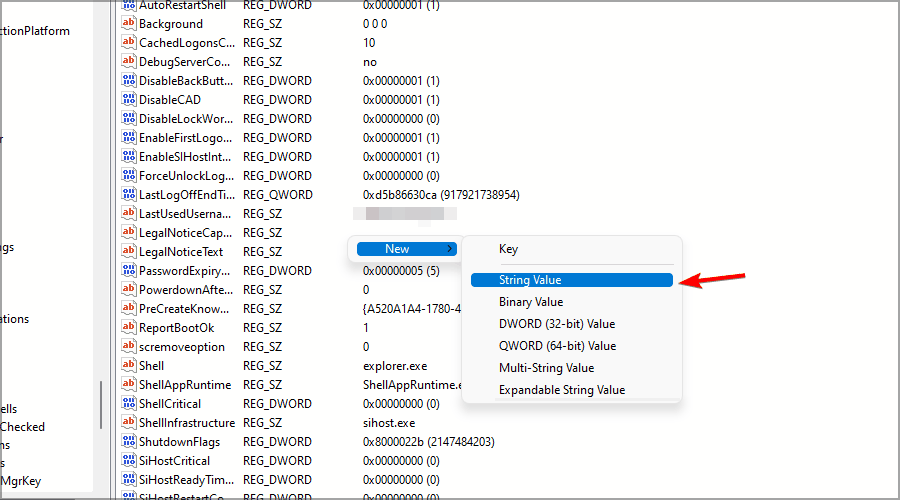
- Doppelklicken Sie jetzt auf die DefaultUserName-Zeichenfolge.
- Geben Sie Ihre Microsoft-Kontomailadresse als Wertdaten ein und klicken Sie auf OK.
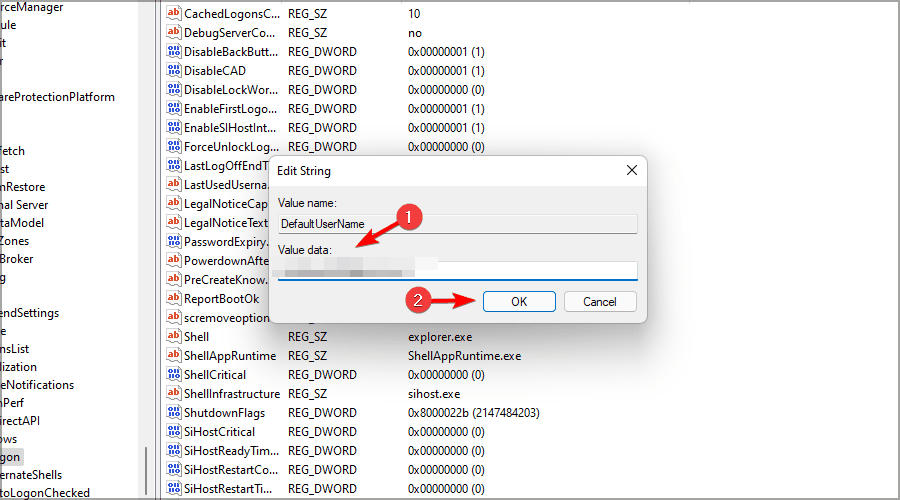
- Erstellen Sie eine neue Zeichenfolge und benennen Sie sie DefaultPassword. Doppelklicken Sie auf DefaultPassword, um die Eigenschaften zu öffnen.
- Geben Sie Ihr Microsoft-Kontonpasswort im Feld Wertdaten ein und klicken Sie auf OK, um die Änderungen zu speichern.
- Klicken Sie zuletzt zweimal auf AutoAdminLogon.
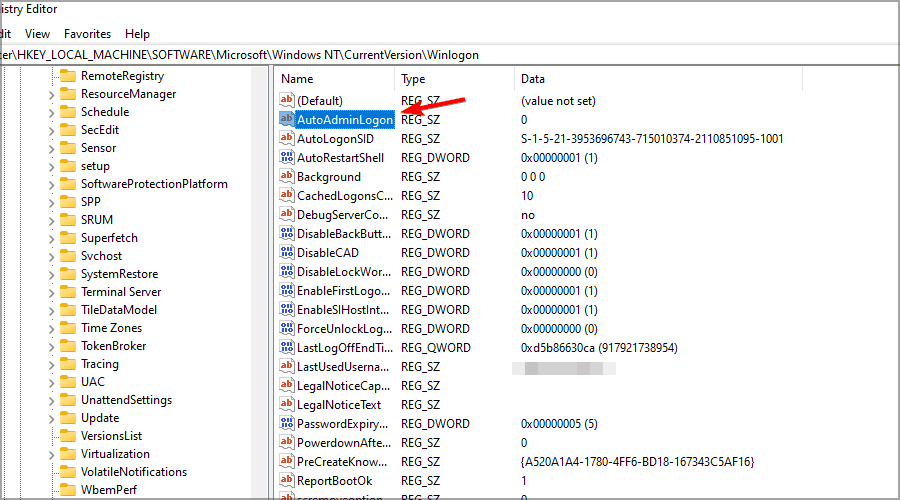
- Setzen Sie die Wertdaten auf 1 und klicken Sie auf OK, um die Änderungen zu speichern.
2. BIOS-Passwort
2.1 Mit der Eingabeaufforderung
- Halten Sie die Power-Taste Ihres PCs gedrückt, bis er sich ausschaltet.
- Drücken Sie dann die Power-Taste an Ihrem PC, um ihn einzuschalten.
-
Wiederholen Sie die Schritte 1 und 2 zweimal, um zum Bildschirm Automatische Reparatur zu gelangen. Klicken Sie auf Erweiterte Optionen.
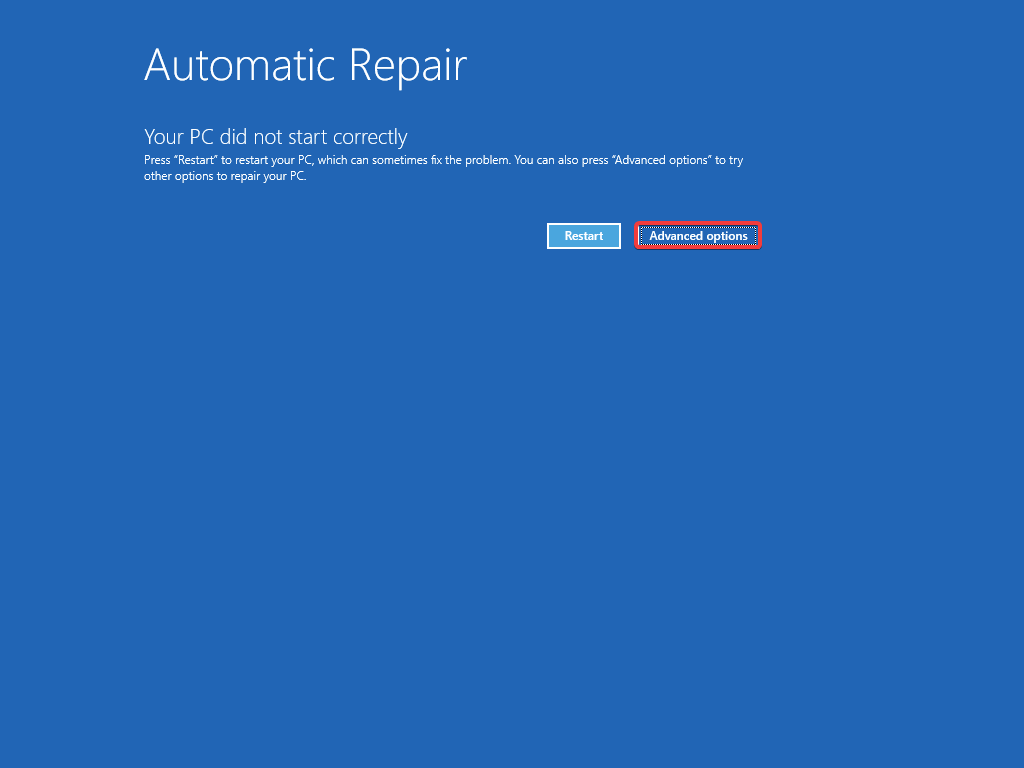
-
Wählen Sie auf dem Bildschirm Wählen Sie eine OptionProblembehandlung.
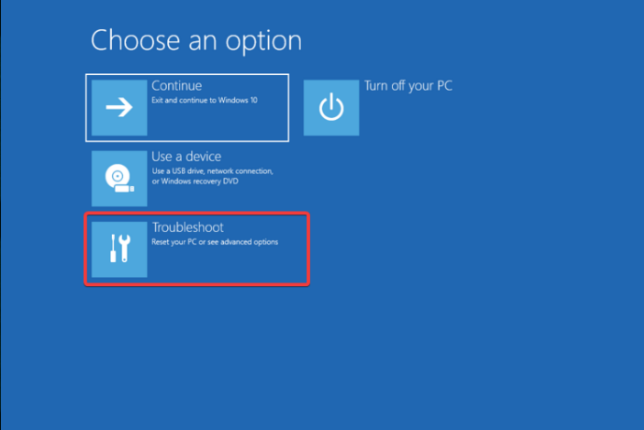
-
Wählen Sie dann Erweiterte Optionen.
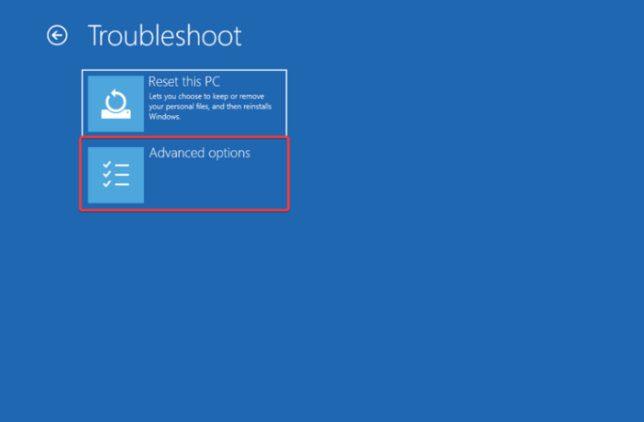
-
Wählen Sie Eingabeaufforderung auf dem Bildschirm Erweiterte Optionen.
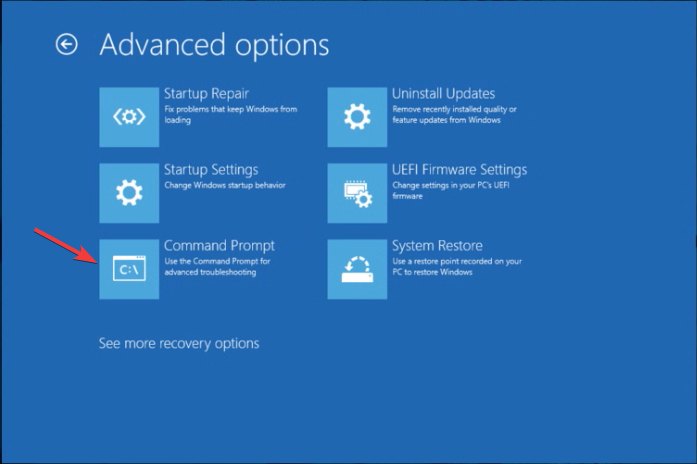
- Wenn Ihr Computer in Windows booten kann, drücken Sie die Windows-Taste, geben Sie cmd ein und klicken Sie auf Als Administrator ausführen.
- Fügen Sie im Fenster der Eingabeaufforderung nacheinander die folgenden Befehle ein und drücken Sie nach jedem Befehl die Eingabetaste:
debugo 70 2Eo 71 FF quit
- Nachdem die Befehle ausgeführt wurden, starten Sie Ihren PC neu, um das BIOS-Passwort und die CMOS-Einstellungen zurückzusetzen.
2.2 Indem Sie das BIOS blockieren
- Starten Sie Ihren Computer und drücken Sie die Tasten F1, F2, F10, Esc, Ctrl oder Delete, je nach Hersteller Ihres Geräts, um ins BIOS zu gelangen.
- Wenn Sie aufgefordert werden, das Passwort einzugeben, geben Sie dreimal das falsche Passwort ein, sodass Ihr Computer in den Sperrmodus wechselt. Sie erhalten eine Meldung über das deaktivierte System und einen Code; notieren Sie sich diesen Code.
-
Besuchen Sie auf einem anderen Gerät oder Telefon bios-pw.org/, geben Sie den Code ein, wenn Sie dazu aufgefordert werden, und klicken Sie dann auf Passwort abrufen.
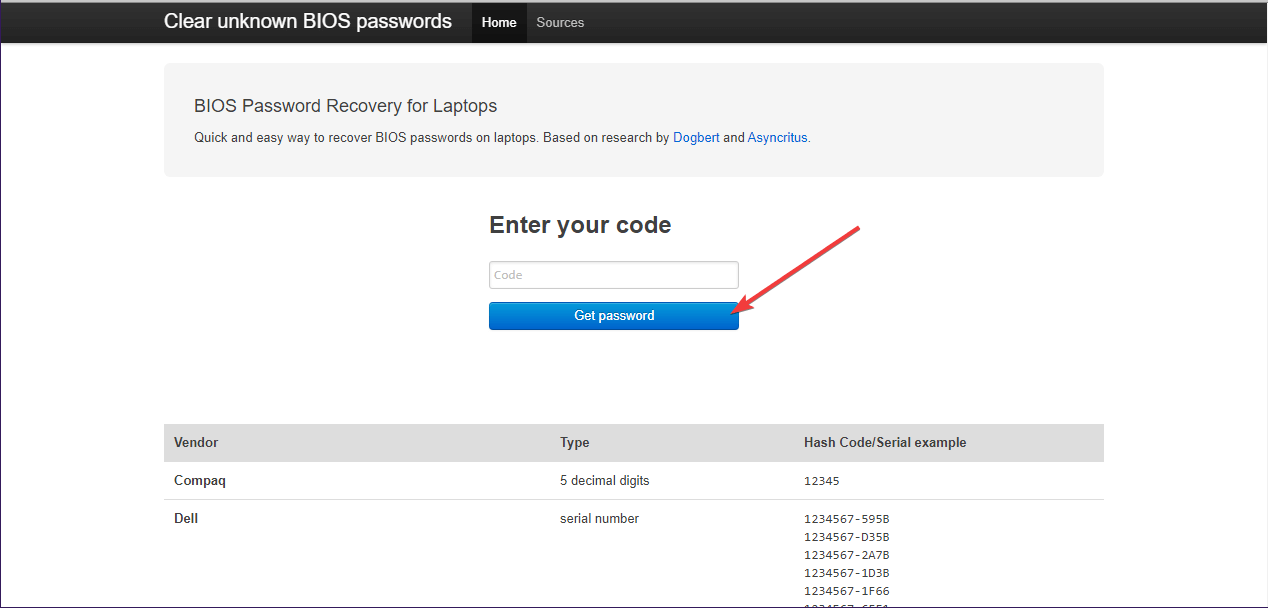
- Geben Sie dieses Passwort in Ihrem blockierten BIOS ein, und alle Einstellungen werden zurückgesetzt. Lesen Sie mehr zu diesem Thema
- Windows 11 Build 22631.5696 wird mit wichtigen Fehlerbehebungen an den Beta-Kanal ausgerollt
- Das Patch-Dienstag-Update für Windows 11 behebt lästige Firewall-Fehlerprotokolle
3. Browser-Passwörter
3.1 Microsoft Edge
- Klicken Sie auf die Menüschaltfläche und wählen Sie Einstellungen aus dem Menü.
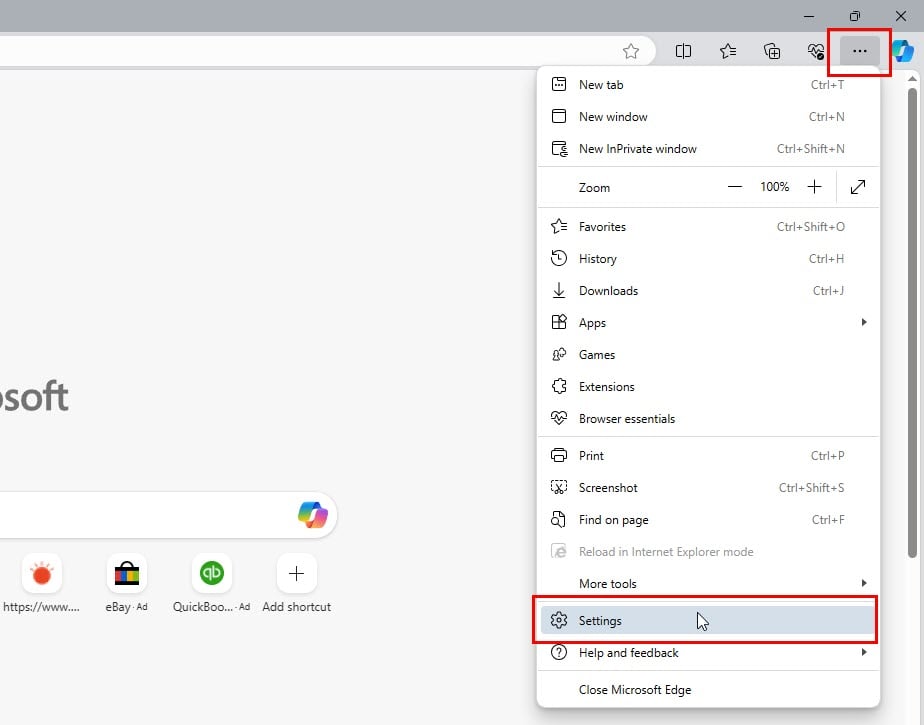
- Gehen Sie im linken Bereich zum Abschnitt Profile. In den meisten Fällen sollte es standardmäßig ausgewählt sein.
- Suchen Sie im rechten Bereich Microsoft Wallet und wählen Sie Passwörter.
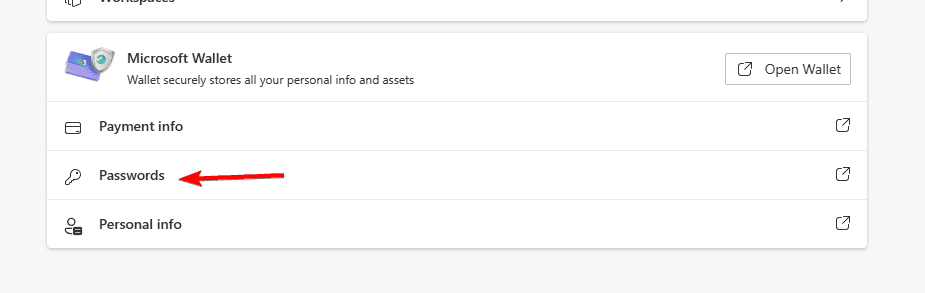
- Im Abschnitt Websites und Apps sollten Sie alle Ihre gespeicherten Passwörter sehen.
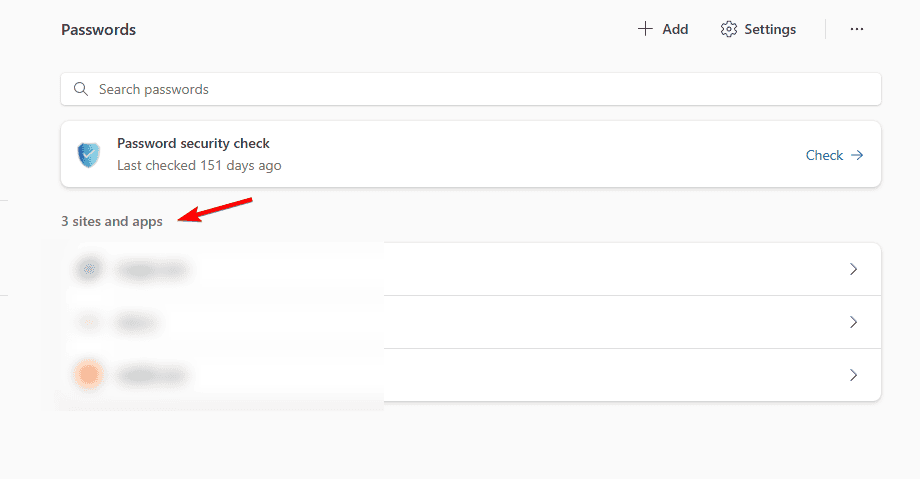
- Wählen Sie die gewünschte Website aus.
- Wählen Sie das Passwort aus, das Sie löschen möchten, indem Sie die Schritte aus den vorherigen Abschnitten befolgen.
- Klicken Sie auf die Schaltfläche Löschen.
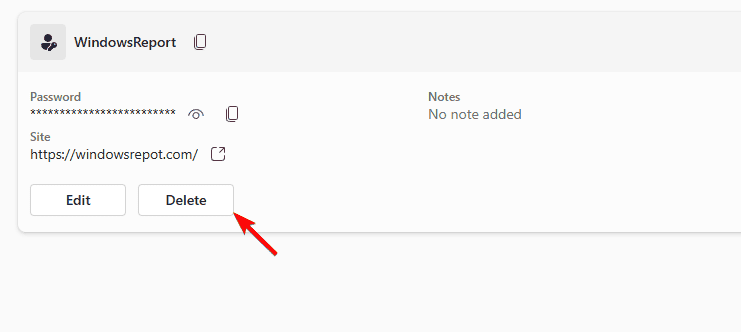
- Wenn Sie dazu aufgefordert werden, geben Sie Ihre PIN oder Ihr Passwort ein.
3.2 Google Chrome
- Gehen Sie zum Menü mit den horizontalen Linien in der oberen rechten Ecke der Chrome-Werkzeugleiste.
- Klicken Sie auf Passwörter und Autoausfüllen>Google Passwort-Manager.
- Sie sehen dann die Liste der gespeicherten Passwörter für die Websites, die Sie in der Vergangenheit besucht haben.
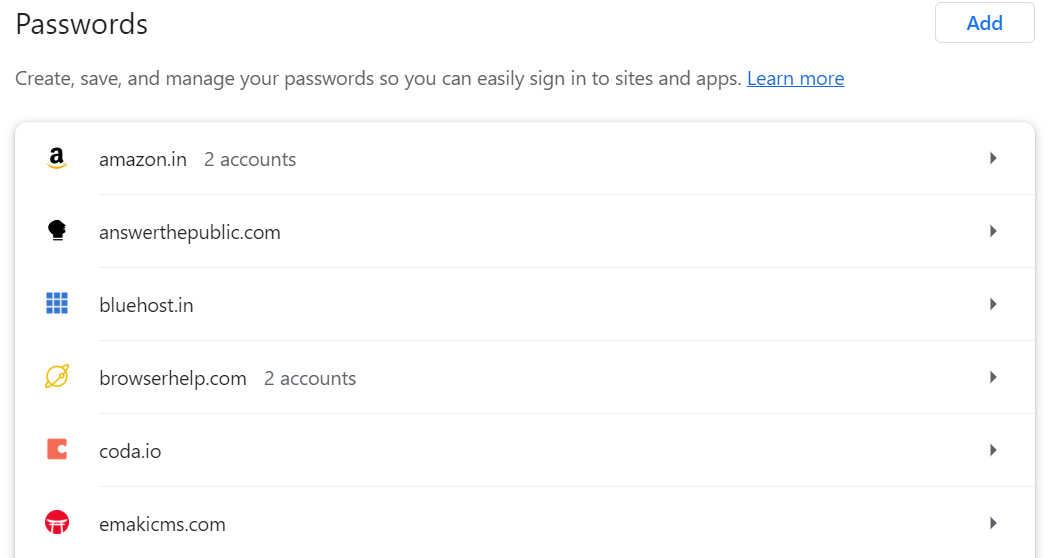
- Klicken Sie auf den Vorwärtspfeil für das Passwort, das Sie löschen möchten.
- Ein neues Fenster mit der Windows-Sicherheit öffnet sich, in dem Sie Ihr Passwort/Ihre PIN eingeben müssen, um fortzufahren.
- Wenn Sie alle Passwörter löschen möchten, gehen Sie zu Passwörter und Autoausfüllen>Google Passwort-Manager.
-
Wählen Sie Einstellungen und klicken Sie dann auf Alle Daten des Google Passwort-Managers löschen.
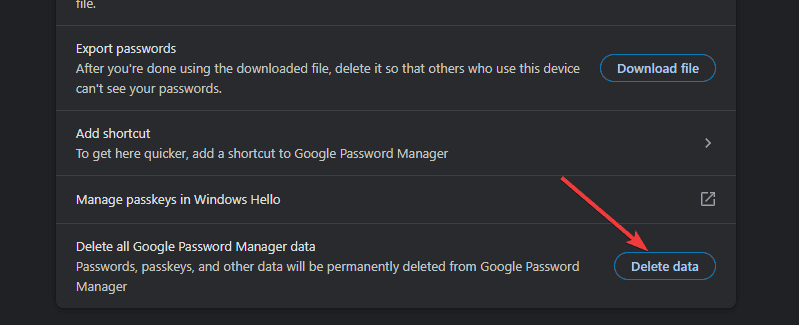
Beim Entfernen aller Passwörter von Ihrem Windows 11-Gerät sollten Sie beachten, dass es bis zu 24 Stunden dauern kann, bis Ihr Passwort aktualisiert wird. Es ist daher gut, eine andere Sicherheitsmethode zu haben, um Zugriff auf Ihr Gerät zu erhalten.
Übrigens können Sie Passwörter auch in Windows 10 speichern. Wir haben eine eingehende Analyse von Passwörtern im Vergleich zu PINs und welche sicherer ist. Außerdem haben wir einen weiteren interessanten Artikel über das Deaktivieren der Passwortkomplexität, wenn Sie sich Passwörter nicht leicht merken können und eines ohne alle Voraussetzungen für ein starkes Passwort festlegen möchten.
Haben Sie es geschafft, Ihre gespeicherten Passwörter in Windows 11 zu löschen? Welche Methode fanden Sie einfacher? Lassen Sie es uns im Kommentarbereich wissen.













